RAW影像處理
可以用本相機處理或
影像以建立JPEG影像。RAW影像不會受影響,因此可應用不同的條件來建立JPEG影像。
您也可以使用Digital Photo Professional (EOS軟件)處理RAW影像。
-
選擇[
: RAW影像處理]。
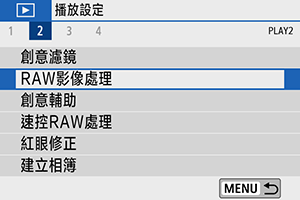
-
選擇項目,然後選擇影像。
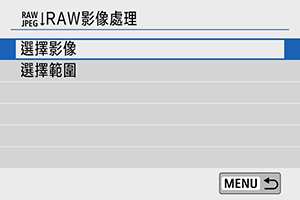
- 可以選擇多張影像一次性處理。
選擇影像
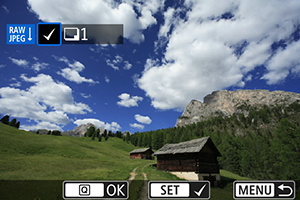
- 使用
鍵以選擇要處理的影像,然後按下
。
- 按下
按鈕。
選擇範圍
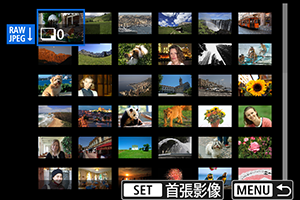
- 選擇第一張影像(起點)。
- 接下來,選擇最後一張影像(終點)。
- 按下
按鈕。
-
設定所需處理條件。
採用拍攝設定
- 使用拍攝時的影像設定處理影像。
自訂RAW處理
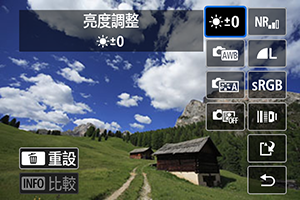
- 使用
鍵選擇項目。
- 轉動
或
轉盤以切換設定。
- 按下
以進入功能設定畫面。
- 如要返回拍攝時的影像設定,請按下
按鈕。
比較螢幕
- 透過按下
按鈕並轉動
轉盤可以在[更改後]與[拍攝設定]螢幕間切換。
- [更改後]螢幕上顯示為橙色的項目表示自拍攝後其設定已更改。
- 按下
按鈕。
-
儲存影像。

- 使用[自訂RAW處理]時,選擇[
] (儲存)。
- 讀取訊息並選擇[確定]。
- 要處理其他影像,選擇[是]並重複步驟2–4。
- 使用[自訂RAW處理]時,選擇[
-
選擇要顯示的影像。

- 選擇[原始影像]或[經過處理的影像]。
放大檢視
可以透過按下按鈕放大[自訂RAW處理]時顯示的影像。根據[影像畫質]設定,放大倍率會不同。使用
鍵可捲動放大顯示的影像。
要取消放大檢視,輕點[]或按下
按鈕。
以指定的長寬比處理影像
如將[: 靜止影像長寬比] ()設定為[3:2]以外的選項,則處理使用該選項拍攝的RAW影像時,會以指定的長寬比生成JPEG影像。
RAW影像處理選項
-
亮度調整
您可以在±1級間以1/3級為單位調整影像亮度。
-
您可選擇白平衡。如果選擇[
],可選擇[自動:氣氛優先]或[自動:白色優先]。如果選擇[
],可以設定色溫。
-
您可選擇相片風格。可以調整銳利度、對比度和其他參數。
-
您可以設定自動亮度優化。
-
建立JPEG影像時,可以設定影像畫質。
-
您可以選擇sRGB或Adobe RGB。由於相機螢幕與Adobe RGB不兼容,因此無論設定哪種色彩空間,影像中的差異都幾乎無法察覺。
-
鏡頭像差校正
-
可校正因鏡頭特性而導致影像四角顯得較暗的現象。如設為[啟用],將會顯示校正後的影像。如難以看清效果,請放大影像()並查看四個邊角。使用相機應用的周邊亮度校正效果比使用Digital Photo Professional(EOS軟件)以最大校正量應用的效果較不明顯。如果校正效果不明顯,請使用Digital Photo Professional應用周邊亮度校正。
-
可校正因鏡頭特性而發生的影像變形。如設為[啟用],將會顯示校正後的影像。校正後影像的周邊會被裁切。
由於影像解像度可能會稍微降低,請按需要使用相片風格的[銳利度]參數設定調整銳利度。
-
透過應用光學設計值,可以校正鏡頭像差、衍射現象和因低通濾鏡導致的銳利度損失。儘管不顯示色差校正和衍射校正選項,選擇[啟用]也會校正色差和衍射。
-
警告
- 在相機中處理RAW影像產生的效果不會與使用Digital Photo Professional (EOS軟件)處理RAW影像產生的效果完全相同。
- 如執行[亮度調整],雜訊、條紋等可能因調整效果而更明顯。
- 如設為[數碼鏡頭優化],則雜訊可能會隨校正效果增強。影像邊緣可能也會被強調。根據需要調整相片風格銳利度或將[數碼鏡頭優化]設為[關閉]。
- 將[變形校正]設為[啟用]的情況下進行處理時,除塵資料不會添加至影像。
注意事項
- 兼容此功能的鏡頭的鏡頭校正資料會註冊(儲存)在相機中。
- 視乎所用的鏡頭及拍攝條件而定,鏡頭像差校正的效果會不同。另外,視所使用的鏡頭和拍攝條件等,可能會很難區分效果。
- 有關用於數碼鏡頭優化的校正資料的詳細資訊,請參閱數碼鏡頭優化。
